Certamente qualquer usuário de sistemas operacionaisO Windows sabe que, em caso de falhas críticas imprevistas, eles podem ser restaurados para funcionar. Esta é a responsabilidade da partição de recuperação do Windows, que armazena os arquivos necessários para realizar tal procedimento. No entanto, eles ocupam muito espaço no disco rígido (às vezes até 15 GB, como no Windows 8). Isso é especialmente sentido em discos rígidos com pequenos volumes. E muitos, com razão, começam a se perguntar a questão de liberar espaço, que é ocupado pela notória seção de recuperação.
Como removê-lo e se é possível fazê-lo,considere mais. Mas quero alertar imediatamente a todos os usuários que ao realizar este procedimento, você terá que, como dizem, suar, e tais ações devem ser realizadas apenas por sua própria conta e risco.
O que é uma partição de recuperação e ela é necessária?
A própria partição, como já está claro, é um espaço reservado no disco rígido, além disso, na partição do sistema onde se encontra o SO instalado.
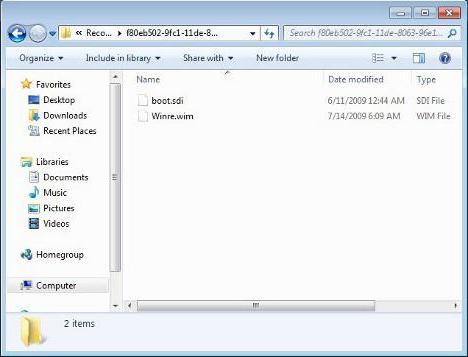
Como regra, dependendo da modificação do sistemaseu tamanho pode variar, mas geralmente é cerca de 300-500 MB. A pasta Recovery será colocada aqui, na qual existe um diretório WindowsRE com a imagem Winre.wim anexada a ele. Também parece completamente lógico que tudo isso esteja escondido dos olhos do usuário, para que ele não exclua acidentalmente (ou intencionalmente) as ferramentas de recuperação necessárias.

Mas isso não é a única coisa.Existem mais duas partições ocultas no disco, cuja existência o usuário nem sabe. Esta é uma partição de sistema EFI com um volume de cerca de 100 MB e uma partição MSR de 128 MB responsável pelo particionamento GPT. Assim, por exemplo, a questão de como excluir a partição de recuperação no Windows 10 se resume em remover não uma, mas três partições inteiras do disco do sistema para anexá-las ao espaço disponível.
Devo dizer que nem todos os usuáriosacho que as ferramentas de recuperação do sistema podem ser encontradas na mídia de instalação e em discos especiais para reverter e corrigir erros do sistema. Portanto, em alguns casos, você não pode apenas ocultar a partição de recuperação, mas também excluí-la, como se costuma dizer, sem uma pontada de consciência. Para isso, vários métodos podem ser propostos.
Reinstalando o Windows 10: a partição de recuperação será removida?
Primeiro, algumas palavras sobre a reinstalaçãosistemas. Alguns usuários acreditam ingenuamente que reinstalar o Windows 10 ou qualquer outra modificação com a formatação completa do disco do sistema destruirá as partições acima.
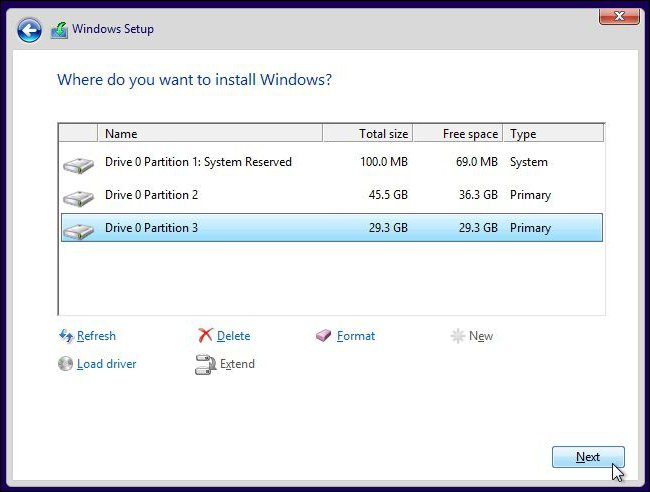
Nada assim!Sim, na fase de escolha de um disco para instalar o SO, absolutamente todas as partições serão exibidas, e a formatação irá realmente combiná-las em uma só. Mas afinal, em um sistema "limpo", que o usuário recebe imediatamente após a instalação, a recuperação automática do sistema é ativada por padrão, de modo que o próprio SO, goste ou não, novamente reserva espaço no disco rígido, onde escreve as informações necessárias imediatamente.
Partição de recuperação: como excluir via linha de comando?
Então, vamos começar com o método mais difícil, mas absolutamente eficaz, que envolve o uso do console de comando (cmd), que deve ser executado com direitos de administrador.
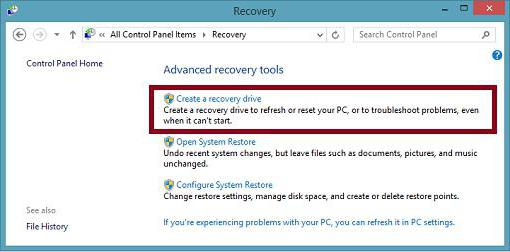
Mas antes disso, você precisa fazer algunsaçao. Primeiro, você precisa criar um disco de recuperação. Se estiver usando o menu Restaurar no Painel de controle, você precisará de uma unidade flash; se estiver usando a partição de backup e restauração, você usará mídia óptica. Uma unidade flash com capacidade de 64 GB e superior é conveniente, pois você pode fazer um backup completo dos dados da própria partição de recuperação (mas mais sobre isso posteriormente).

A seguir, a solução para o problema de como excluir uma seçãorecuperação de um disco rígido é selecionar a linha de opções de inicialização especiais (para Windows 10) no menu de atualização e segurança, que está localizado na seção de opções, ou instalar mídia removível como o primeiro dispositivo de inicialização no BIOS.
Após o reinício, no início da instalação do sistema operacional, a linha de comando é chamada pela combinação Shift + F10, na qual os seguintes comandos são escritos sequencialmente:
- diskpart;
- lis dis (lista de todas as partições);
- sel dis 0 (selecione uma unidade com um sistema operacional instalado);
- lis par (ver seções);
- sel par 1 (seleção da primeira seção);
- del par override (excluir a primeira seção);
- sel par 2 (seleção da segunda seção);
- del par override (excluir a segunda seção);
- sel par 3 (seleção da terceira seção);
- del par override (exclui a terceira seção);
- criar par efi tamanho = 100 (criar uma partição criptografada EFI com tamanho de 100 MB);
- fs = fat32 (formatado em FAT32);
- criar par msr size = 128 (criar uma partição MSR com um tamanho de 128 MB);
- lis vol (ver seções);
- sair (sair do diskpart);
- bcdboot C: Windows (instalar partição de inicialização);
- saída (saída total do console).
Gerenciamento de disco com AOMEI
Segue-se um campo de reinicialização para facilitar o uso.Para outras operações, use o aplicativo AOMEI, selecione o disco ao qual deseja anexar o local e, em seguida, use a linha redimensionar / mover no menu do lado esquerdo.

Em seguida, mova a seção é selecionada e o controle deslizantearrastado até o limite (para alocar completamente todo o espaço para a unidade C. Certifique-se de observar que após essas ações, há zeros na linha "Espaço não alocado antes".
Clique em "OK" e "Aplicar".Na janela de operações pendentes que aparece, o botão de transição é pressionado, após o que você precisa concordar com as instruções da mensagem. Depois disso, uma janela preta do modo de espaço livre aparecerá. Quando o processo for concluído, a partição de recuperação será excluída e o espaço liberado será anexado à partição do sistema.
Metodologia para Windows 8 e superior
Agora vamos falar sobre como excluir a partição de recuperação nas versões do Windows 8 e superior (na sétima modificação e inferior, esta solução não funciona).

Lembre-se, estávamos falando sobre a criação no primeiro estágiounidade flash USB inicializável? Portanto, se você marcar a caixa ao lado da linha de backup, toda a seção, arquivos do usuário e programas podem ser transferidos para este meio. É verdade que isso pode até levar várias horas e uma unidade flash com mais de 64 GB de volume.

Mas, no final do processo, o próprio sistema se oferecerá para excluir a partição de recuperação desejada. Nós concordamos e vemos imediatamente quanto espaço foi liberado.
Conclusão
A única coisa que resta a dizer é excluir a seção que você está procurando.é aconselhável apenas nos casos em que a recuperação em qualquer situação seja planejada para ser feita exclusivamente em mídia removível, que deve ser criada com antecedência. Se por algum motivo não estiver disponível, será absolutamente impossível reverter o sistema, mesmo para o estado de fábrica, sem reinstalar.








